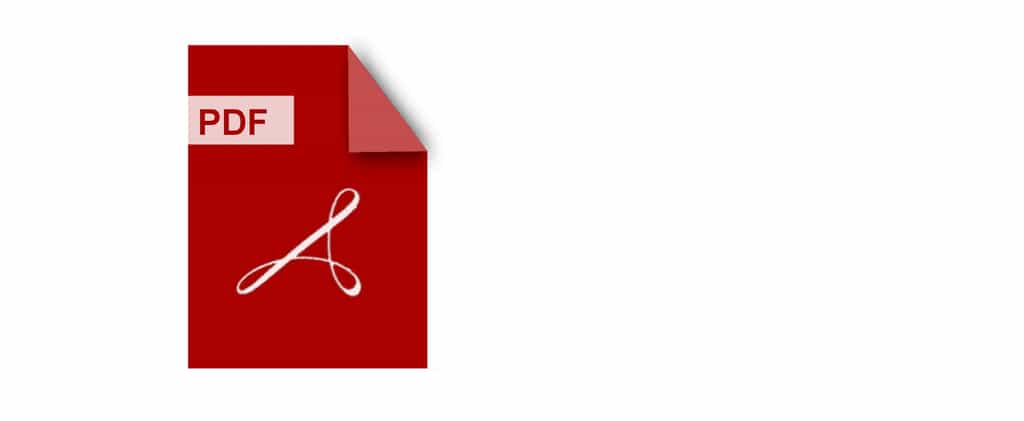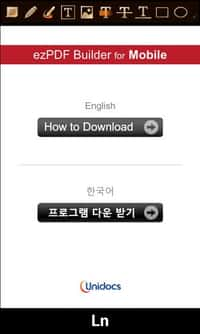S’il existe un type de document absolument essentiel en bureautique, c’est le format PDF. Ces fichiers, qui s’affichent de la même manière sur tous les ordinateurs, sont parmi les plus échangés par e-mail, en particulier dans un contexte administratif ou professionnel. Pour cela, un des premiers logiciels installés sur un ordinateur Windows est une visionneuse PDF. Nous vous aidons dans cet article à faire votre choix parmi les programmes disponibles.
au sommaire
Le grand avantage du format PDF est de conserver la mise en page d'un document, quelle que soit la configuration matérielle et logicielle du poste informatique. Ce fichier s'affiche donc de la même manière sur un PC Windows équipé de Foxit Reader, que sur un Mac doté d'Adobe Acrobat Reader DC.
Depuis Windows 10Windows 10, MicrosoftMicrosoft assure une prise en charge native du format PDF grâce à son navigateur Microsoft Edge, au sein duquel peuvent être lus ces fichiers. Les versions les plus récentes des navigateurs concurrents comme Mozilla Firefox ou GoogleGoogle Chrome offrent également cette fonctionnalité. Cependant, il s'agit souvent d'un outil d'appoint destiné surtout à la consultation de documents récupérés en ligne.
Pour annoter les fichiers, exporter du contenu ou utiliser d'autres fonctions avancées, il est nécessaire de recourir à une visionneuse dédiée. Acrobat Reader DC est l'outil officiel d'Adobe pour la lecture de fichiers PDF, certaines pages Web recommandent de le télécharger pour bénéficier d'une compatibilité optimale avec ces fichiers. D'autres alternatives plus légères et parfois open source existent, nous vous les présentons dans les prochains paragraphes de cet article.
Adobe Acrobat Reader DC — Le dinosaure de la lecture de fichiers PDF
Adobe Acrobat Reader DC est le logiciellogiciel phare d'Adobe pour la lecture et l'impression des fichiers PDF. Diffusé depuis 1993 sous les noms Adobe Acrobat Reader, puis Adobe Reader, il a fortement contribué au développement du format PDF face à ses concurrents. Initialement, Adobe séparait ses différents produits de la gamme Acrobat (Reader, Elements, Standard, Professional). Au gré des mises à jour et des évolutions, Adobe Acrobat Reader DC est devenu en 2015 un logiciel complet de gestion des fichiers PDF et de nombreux autres formats, intégré au Cloud d'Adobe.
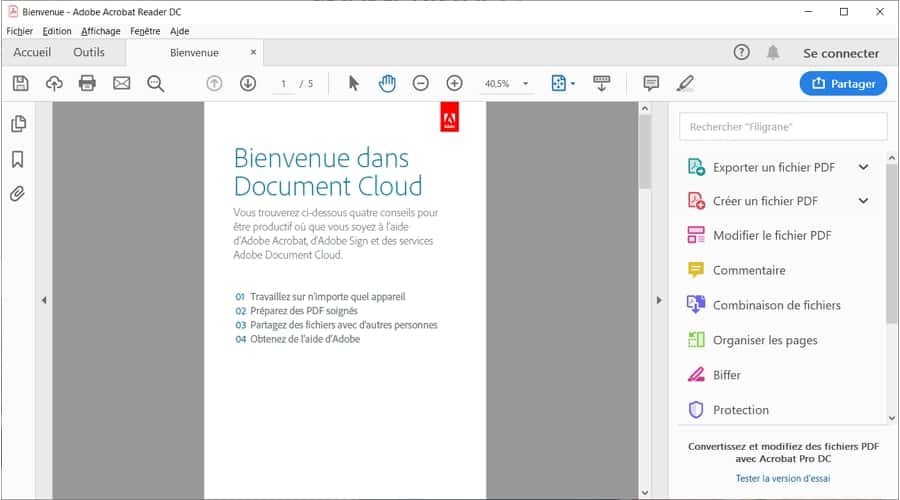
Avantages d'Adobe Acrobat Reader DC :
- La référence historique de la lecture de fichiers PDF
- Une interface moderne et soignée
- Une compatibilité optimale avec le format PDF et de nombreux fichiers de bureautiquebureautique (XMLXML, RTF, BMP, GIFGIF, TIFF, PNG, PSD, DWG, XPSXPS, etc.)
- La possibilité de débloquer des fonctionnalités d'édition directement dans le logiciel (payant)
Inconvénients d'Adobe Acrobat Reader DC :
- Le programme est trop lourd pour fonctionner sur les ordinateursordinateurs anciens
- Le logiciel inclut de nombreuses publicités pour déverrouiller les fonctionnalités payantes
- Il doit être mis à jour régulièrement pour suivre le rythme des correctifs de sécurité
Foxit PDF Reader — Une alternative efficace et gratuite, sous licence propriétaire
Foxit Reader est un lecteur de PDF gratuit et moderne, régulièrement mis à jour par son studio de développement Foxit Software. Ce logiciel propose un ruban supérieur semblable à celui que l'on retrouve dans la suite bureautique Microsoft OfficeMicrosoft Office. Il permet d'accéder à des fonctionnalités pratiques pour ajouter des commentaires, annoter ou surligner des parties du document. Il est parfaitement compatible avec les documents de type formulaire, qui pourront être remplis directement dans l'interface de Foxit Reader. Il supporte l'ajout de plug-insplug-ins pour se connecter facilement aux principaux services de cloud et faciliter le partage de documents et la collaboration avec d'autres personnes.

Avantages de Foxit PDF Reader :
- Bonne intégration avec les autres logiciels de bureautique comme Microsoft OneNote
- Relativement léger et rapide
- Intègre une imprimante PDF qui permet de convertir n'importe quel document dans ce format
Inconvénients de Foxit PDF Reader :
- Pas de fonctionnalité d'édition, en dehors du remplissage des formulaires
- Le ruban peut sembler confus et complexe pour les nouveaux utilisateurs
- Ne supporte pas les fonctionnalités PDF avancées contenant des modèles 3D CADCAD
- Peu de formats pris en charge en dehors du PDF
Sumatra PDF — Le lecteur PDF open source le plus rapide
Sumatra PDF fait la part belle à la légèreté et à la rapiditérapidité. Il offre ainsi une interface particulièrement dépouillée et basique. Il permet de consulter des documents PDF, mais aussi des livres électroniques au format ePub et Mobi ainsi que des bandes dessinées CBZ et CBR. Des raccourcis clavierclavier sont pris en charge pour faciliter la navigation et la recherche.
Sumatra PDF se destine à tous les utilisateurs qui n'ont besoin que de consulter des documents PDF, sans fonctionnalités avancées. Ce logiciel est parfaitement digne de confiance, puisqu'il est open source et qu'il fait partie des programmes recommandés par l'État français dans le cadre de la modernisation globale des systèmes d'information. Il possède également l'appui de la Free Software FoundationFree Software Foundation.
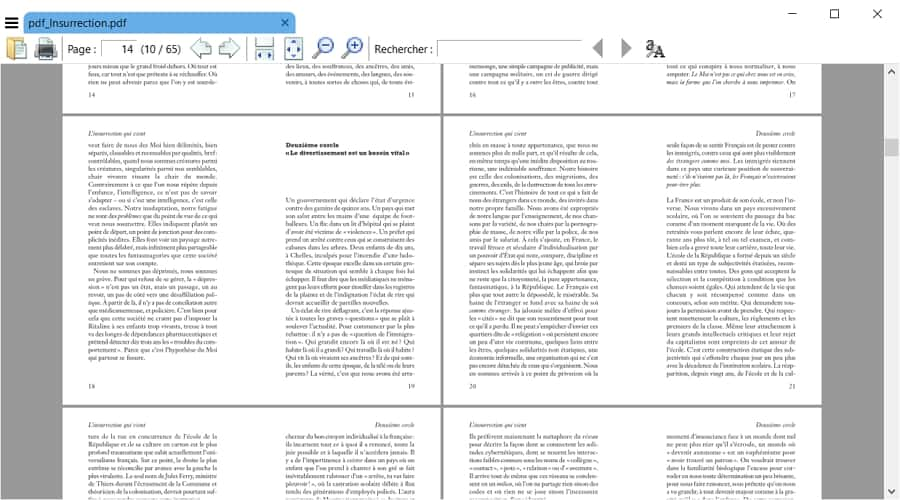
Avantages de Sumatra PDF :
- Le programme est extrêmement rapide et léger, utilisable sur toutes les configurations
- Le logiciel est entièrement open source et recommandé par l'État français et la Free Software Foundation Europe
- Il propose des raccourcis clavier pratiques pour naviguer dans les livres électroniques
Inconvénients de Sumatra PDF :
- L'interface est particulièrement rustique
- L'affichage des polices est moins lissé que dans des programmes concurrents
- Sumatra PDF est basé sur la simplicité, il n'offre pas de fonctionnalités autres que la lecture de documents
UPDF - Une visionneuse PDF et un éditeur utilisant l’IA
UPDF n'est pas uniquement une visionneuse de fichiers PDF. Il s'agit d'un logiciel d'édition et de modification pour vos documents PDF, qui intègre une visionneuse gratuite. UPDF a aussi l'avantage de laisser l'accès aux fonctionnalités d'édition et d'imposer uniquement un filigrane sur les documents modifiés. En plus de profiter d'une interface conviviale et intuitive, il met également à votre disposition des outils alimentés par l'IAIA permettant de résumer du texte ou de répondre à toutes vos questions. Différents modes d'affichage sont disponibles pour naviguer facilement au sein des pages de votre document et les autres outils d'édition, de reconnaissance de caractères, de remplissage des formulaires, de signature, de conversion, et de protection sont pratiques et bien pensés.
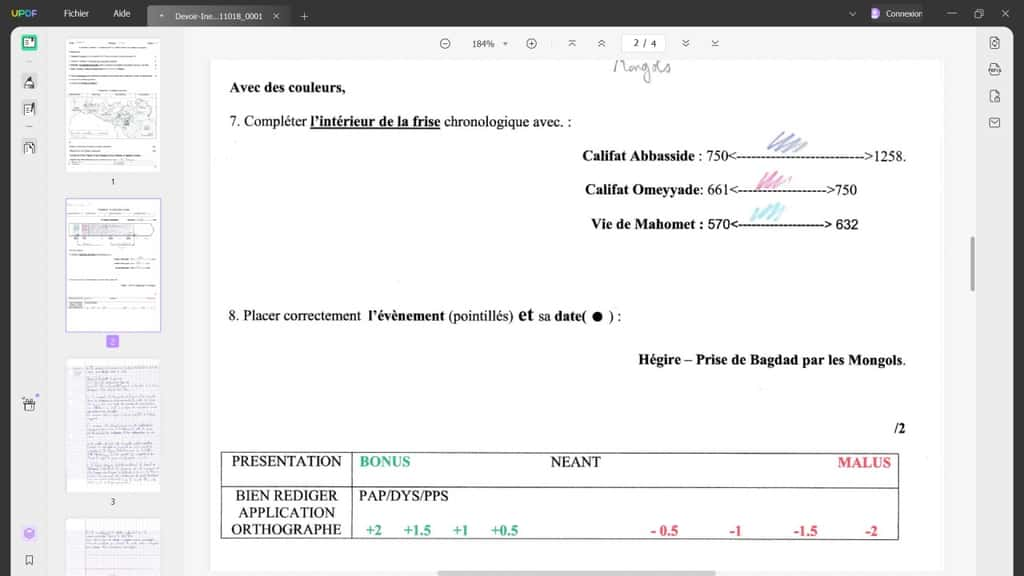
Avantages d'UPDF :
- Navigation intuitive entre les pages
- De nombreuses fonctionnalités pour commenter, annoter et convertir gratuitement
- Des outils alimentés par l'IA et d'autres pour la reconnaissance de caractères (OCROCR)
Inconvénients d'UPDF :
- Les outils IA font partie d'une extension et donc d'un abonnement séparé
- Filigrane et limitation de la conversion dans la version gratuite
PDF Extra - Un challenger qui offre de nombreuses fonctionnalités
A télécharger sur votre PC Windows, mais aussi sur votre appareil mobilemobile AndroidAndroid, iPhoneiPhone ou iPadiPad, PDF Extra fait figure de challengerchallenger. Moins connu, il offre néanmoins de nombreuses fonctionnalités pratiques qui lui permettent de concurrencer d'autres éditeurs PDF plus populaires et plus onéreux. Bien entendu, comme pour UPDF, les utilisateurs peuvent profiter d'une visionneuse gratuite et de quelques autres outils comme les commentaires et les annotations, mais pour disposer des fonctionnalités d'édition et de création, il faudra passer par l'abonnement ou la licence à vie. Petit avantage non négligeable et qui n'est pas proposé par tous les éditeurs : PDF Extra vous octroie 5 Go d'espace de stockage cloud gratuit sur MobiDrive. Et davantage en fonction de l'abonnement payant choisi.
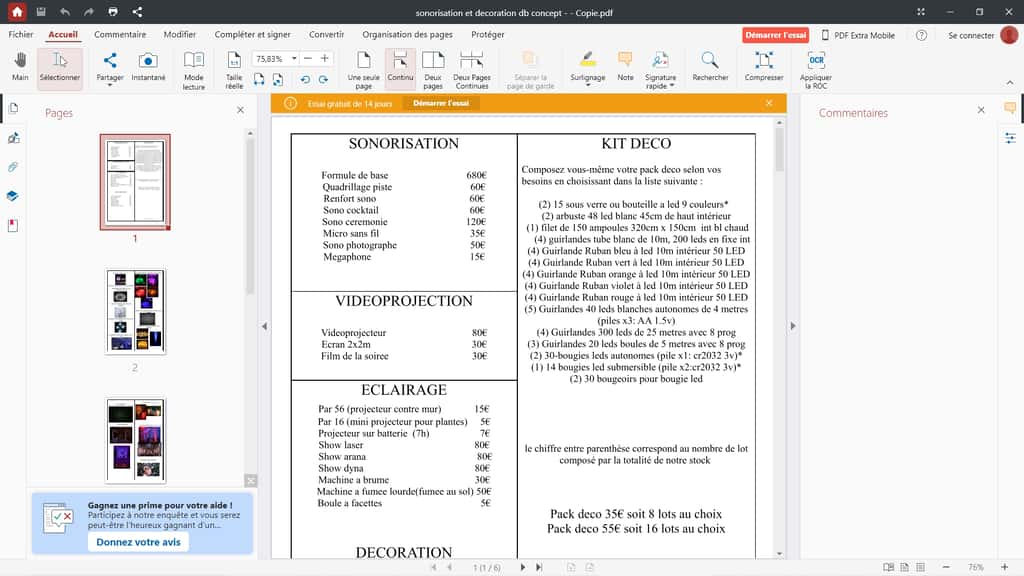
Avantages de PDF Extra :
- 5Go de stockage gratuit MobiDrive
- Une interface intuitive en ruban
- Différents modes d'affichage des pages pour la visionneuse
Inconvénients de PDF Extra :
- Lire et commenter sont les 2 seules fonctionnalités disponibles gratuitement
- Une fenêtrefenêtre s'affiche à chaque fois que l'utilisateur clique sur une fonctionnalité payante, ce qui se produit fréquemment, car toutes les fonctionnalités (les gratuites comme les payantes) sont affichées, sans distinction visible.
Ce qu’il faut
retenir
- Les utilisateurs de Windows 10 n’ont pas besoin d’une visionneuse PDF, puisque le système d’exploitation est livré avec Microsoft Edge, qui peut ouvrir ces fichiers. Toutefois, des lecteurs comme Sumatra PDF ont l’avantage d’offrir une exécution plus rapide et une compatibilité avec un plus grand nombre de fichiers.
- Foxit PDF Reader est une bonne alternative pour ceux qui souhaitent profiter de fonctionnalités d’annotation et de collaboration en ligne, tandis qu’Adobe Acrobat Reader DC se destine plutôt à ceux qui veulent s’acquitter d’une licence commerciale pour débloquer des fonctionnalités avancées de conversion et d’édition PDF. UPDF est particulièrement recommandé pour ceux qui souhaitent tester aussi les outils d'édition avant de se lancer dans un abonnement payant, tandis que PDF Extra est plutôt adapté aux professionnels.